博文目录
一、LAMP平台概述
二、部署LAMP架构
三、部署phpMyAdmin系统
LAMP是一个缩写词,具体包括如下:
L:Linux操作系统、
A:APache网站服务器、
M:MySQL数据库服务器、
P:PHP(或Perl、Python)网页编程语言、
在LAMP平台的四个构成组件中,每个组件都承担着一部分关键的应用。经过十几年的发展,各组件间的兼容性得到了不断的完善,写作能力和稳定性也不断增强,可以构建出非常优秀的Web应用系统。各组件的主要作用如下:
Linux操作系统:作为LAMP架构的基础,提供用于支撑Web站点的操作系统,能够与其他三个组件提供更好的稳定性、兼容性(AMP组件也支持windows、UNIX等操作系统)。
APache网站服务器:作为LAMP架构的前端,是一款功能强大、稳定性好的Web服务器程序,该服务器之间面向用户提供网站访问,发生网页、图片等文件内容。
MySQL数据库服务器:作为LAMP架构的后端,是一款流行的开源关系数据库系统。在企业网站,业务系统等应用中,各种账户信息、产品信息、客户资料、业务数据等都可以存储到MySQL数据库,其他程序可以通过SQL语句来查询、更改这些信息。
成本低廉:构成组件都是开放源代码的软件,可以自由获得和免费使用,在技术上和许可证方面没有太严格的限制,大大降低了企业的实施成本。
可定制:拥有大量的额外组件和可扩展功能的模块,能够满足大部分企业应用的定制需求,甚至可以自行开发、添加新的功能。
易于开发:基于LAMP平台的动态网站中,页面代码简洁,与HTML标记语言的结合度非常好,即使是非专业的程序员也能够轻松读懂乃至修改网页代码。
方便易用:PHP、Perl等属于解释性语言,开发的各种Web程序不需要编译,方便进行移植使用。整套的网站项目程序,通常只要复制到网站目录中,就可以直接访问。
在构建LAMP平台时,各组件的安装顺序依次为Linux、Apache、MySQL、PHP。其中APache和MySQL的安装并没有严格的顺序;而PHP环境的安装一般放到最后,负责沟通Web服务器和数据库系统以协调工作。
Linux环境可以参考博文:制作Centos 7.4操作系统模板机
部署LAMP用到的所有光盘可以到网盘提取:链接:https://pan.baidu.com/s/1TkzHigBOHvFDuLykbukl3w
提取码:jsam
切换Linux光盘
[root@centos01 ~]# mount /dev/cdrom /mnt/ <!--挂载Linux光盘-->
[root@centos01 ~]# tar zxvf /mnt/httpd-2.2.17.tar.gz -C /usr/src/
<!--解压缩httpd到/usr/src/目录-->
[root@centos01 ~]# tar zxvf /mnt/cmake-2.8.6.tar.gz -C /usr/src/
<!--解压缩cmake到/usr/src/目录-->
[root@centos01 ~]# tar zxvf /mnt/mysql-5.5.22.tar.gz -C /usr/src/
<!--解压缩mysql到/usr/src/目录-->
[root@centos01 ~]# tar zxvf /mnt/php-5.3.28.tar.gz -C /usr/src/
<!--解压缩php到/usr/src/目录-->
[root@centos01 ~]# tar zxvf /mnt/phpMyAdmin-4.2.5-all-languages.tar.gz -C /usr/src/
<!--解压缩phpMyAdmin到/usr/src/目录-->
[root@centos01 ~]# tar zxvf /mnt/ZendGuardLoader-php-5.3-linux-glibc23-x86_64.tar.gz
-C /usr/src/
<!--解压缩ZendGuardLoader到/usr/src/目录-->
[root@centos01 ~]# cd /usr/src/httpd-2.2.17/ <!--进入httpd目录-->
[root@centos01 httpd-2.2.17]# ./configure --prefix=/usr/local/httpd --enable-so --enable-rewrite
--enable-charset-lite --enable-cgi
<!--配置Apache-->
[root@centos01 httpd-2.2.17]# make && make install <!--编译及安装Apache-->
[root@centos01 httpd-2.2.17]# ls -ld /usr/local/httpd/ <!--查看服务是否安装成功-->
[root@centos01 ~]# ln -s /usr/local/httpd/bin/* /usr/local/bin/
<!--优化Apache程序运行目录 -->
[root@centos01 ~]# cp /usr/local/httpd/bin/apachectl /etc/init.d/httpd
<!--创建Apache系统服务-->
[root@centos01 ~]# chmod +x /etc/init.d/httpd <!--添加执行权限-->
[root@centos01 ~]# vim /etc/init.d/httpd <!--使用chkconfig添加系统服务-->
#!/bin/sh
#chkconfig: 35 80 20
<!--服务识别参数,在级别3、5中启动;启动和关闭的顺序分别为80、20-->
#description:apache server <!--服务描述信息-->
[root@centos01 ~]# chkconfig --add httpd <!--添加系统服务-->
[root@centos01 ~]# chkconfig --level 35 httpd on <!--添加系统服务-->
[root@centos01 ~]# systemctl start httpd <!--启动Apache服务-->
[root@centos01 ~]# systemctl enable httpd <!--设置开启自动启动-->
[root@centos01 ~]# netstat -anptu | grep 80 <!--监听Apache端口号服务是否正常运行-->监听80端口httpd服务在运行状态的话证明Apache服务搭建的没有问题,接下来开始搭建MySQL数据库
1)卸载光盘[root@centos01 ~]# umount /mnt/ <!--卸载当前光盘-->
2)切换操作系统光盘
[root@centos01 ~]# mount /dev/cdrom /mnt/ <!--挂载操作系统光盘-->
[root@centos01 ~]# rm -rf /etc/yum.repos.d/CentOS-* <!--删除系统自动yum源-->
[root@centos01 ~]# yum -y install ncurses-devel <!--安装MySQL服务的依赖包-->
[root@centos01 ~]# cd /usr/src/cmake-2.8.6/ <!--进入cmake目录-->
[root@centos01 cmake-2.8.6]# ./configure <!--配置cmake-->
[root@centos01 cmake-2.8.6]# gmake && gmake install <!--编译及安装cmake-->
[root@centos01 ~]# groupadd mysql <!--创建管理mysql的组-->
[root@centos01 ~]# useradd -M -s /sbin/nologin mysql -g mysql
<!--创建管理MySQL数据库的用户,用户加入到mysql组-->
[root@centos01 ~]# cd /usr/src/mysql-5.5.22/ <!--进入mysql目录-->
[root@centos01 mysql-5.5.22]# cmake -DCMAKE_INSTALL_PREFIX=/usr/local/mysql -DDEFAULT_CHARSET=utf8
-DDEFAULT_COLLATION=utf8_general_ci -DWITH_EXTRA_CHARSETS=all
-DSYSCONFDIR=/etc
<!--配置mysql程序-->
[root@centos01 mysql-5.5.22]# make && make install <!--编译安装mysql-->
[root@centos01 mysql-5.5.22]# chown -R mysql:mysql /usr/local/mysql/
<!--设置安装目录数据的所有者-->
[root@centos01 mysql-5.5.22]# cp support-files/my-medium.cnf /etc/my.cnf
<!--生成mysql服务配置文件-->
cp:是否覆盖"/etc/my.cnf"? y <!--输入Y确定覆盖-->
[root@centos01 ~]# vim /etc/profile <!--优化执行名-->
# /etc/profile
PATH="$PATH:/usr/local/mysql/bin/" <!--设置环境变量-->
[root@centos01 ~]# source /etc/profile <!--立即生效-->
[root@centos01 mysql-5.5.22]# cp support-files/mysql.server /etc/init.d/mysqld
<!--生成MySQL服务控制文件-->
[root@centos01 mysql-5.5.22]# chmod +x /etc/init.d/mysqld <!--设置服务的执行权限-->
[root@centos01 ~]# chkconfig --add mysqld <!--添加系统服务-->
[root@centos01 ~]# chkconfig --level 35 mysqld on <!--添加系统服务-->
[root@centos01 ~]# /usr/local/mysql/scripts/mysql_install_db --user=mysql
--basedir=/usr/local/mysql --datadir=/usr/local/mysql/data
<!--初始化管理数据的账户数据库位置和数据库位置-->
[root@centos01 ~]# systemctl start mysqld <!--启动mysql服务-->
[root@centos01 ~]# systemctl enable mysqld <!--设置开机自动启动-->
[root@centos01 ~]# netstat -anptu | grep 3306 <!--监听mysql服务是否启动正常运行-->
[root@centos01 ~]# mysqladmin -u root password <!--mysql数据库root用户设置密码-->
New password: <!--输入密码-->
Confirm new password: <!--再次输入密码-->
[root@centos01 ~]# mysql -u root -p <!--测试登录MySQL数据库-->
Enter password: <!--输入密码-->可以成功登录MySQL数据库证明MySQL数据库搭建的没有问题,接下来开始部署PHP。
在实际企业应用中,一部分基于PHP开发的Web应用系统会需要额外的扩展工具,如数据加密工具libmcrypt、mhash、mcrypt等(可以从http://sourceforge.net下载)。 安装PHP软件包之前,应先安装好这些扩展工具程序。
[root@centos01 ~]# yum -y install gd libxml2-devel libjpeg-devel libpng-devel
<!--安装依赖程序包-->
[root@centos01 ~]# umount /mnt/ <!--卸载光盘切换LAMP光盘-->切换LAMP光盘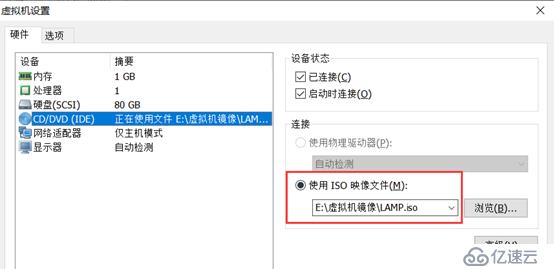
[root@centos01 ~]# mount /dev/cdrom /mnt/ <!--挂载LAMP光盘-->
[root@centos01 ~]# tar zxvf /mnt/mcrypt-2.6.8.tar.gz -C /usr/src/
<!--解压缩mcrypt加密工具到/usr/src/目录-->
[root@centos01 ~]# tar zxvf /mnt/mhash-0.9.9.9.tar.gz -C /usr/src/
<!--解压缩mhash加密工具到/usr/src/目录-->
[root@centos01 ~]# tar zxvf /mnt/libmcrypt-2.5.8.tar.gz -C /usr/src/
<!--解压缩libmcrypt加密工具到/usr/src/目录-->
[root@centos01 ~]# cd /usr/src/libmcrypt-2.5.8/ <!--进入libmcrypt目录-->
[root@centos01 libmcrypt-2.5.8]# ./configure <!--配置libmcrypt-->
[root@centos01 libmcrypt-2.5.8]# make && make install <!--编译安装-->
[root@centos01 libmcrypt-2.5.8]# ln -s /usr/local/lib/libmcrypt.* /usr/lib <!--创建系统加载连接->
[root@centos01 ~]# cd /usr/src/mhash-0.9.9.9/ <!--进入mhash目录-->
[root@centos01 mhash-0.9.9.9]# ./configure <!--配置mhash-->
[root@centos01 mhash-0.9.9.9]# make && make install <!--编译安装mhash-->
[root@centos01 mhash-0.9.9.9]# ln -s /usr/local/lib/libmhash* /usr/lib <!--创建系统加载连接-->
[root@centos01 ~]# cd /usr/src/mcrypt-2.6.8/ <!--进入mcrypt目录-->
[root@centos01 mcrypt-2.6.8]# export LD_LIBRARY_PATH=/usr/local/lib
<!--手动指定变量-->
[root@centos01 mcrypt-2.6.8]# ./configure <!--配置mcrypt-->
[root@centos01 mcrypt-2.6.8]# make && make install <!--编译安装mcrypt-->[root@centos01 php-5.3.28]# ./configure --prefix=/usr/local/php --with-mcrypt
--with-apxs2=/usr/local/httpd/bin/apxs --with-mysql=/usr/local/mysql/
--with-mysqli=/usr/local/mysql/bin/mysql_config --with-config-file-path=/usr/local/php
--enable-mbstring <!--配置php-->
[root@centos01 php-5.3.28]# make && make install <!--安装php-->
[root@centos01 php-5.3.28]# ls -ld /usr/local/php/ <!--查看PHP是否安装成功-->
[root@centos01 ~]# cp /usr/src/php-5.3.28/php.ini-production /usr/local/php/php.ini
<!--生成php配置文件-->
[root@centos01 ~]# vim /usr/local/php/php.ini <!--修改php主配置文件-->
174 short_open_tag = On <!--允许识别PHP短语法标记,即<?...?>-->
740 post_max_size = 8M <!--每次通过表单post提交的数据量限制-->
785 default_charset = "utf-8" <!--设置默认字符集为utf-8-->
883 file_uploads = On <!--允许通过PHP网页上传文件-->
892 upload_max_filesize = 2M <!--允许上传的文件大小限制-->
895 max_file_uploads = 20 <!--每个HTTP最多允许请求上传的文件数-->
973 ;extension=php_mysqli.dll <!--添加MySQL支持-->
[root@centos01 ~]# cd /usr/src/ZendGuardLoader-php-5.3-linux-glibc23-x86_64/php-5.3.x/
<!--进入Zend目录-->
[root@centos01 php-5.3.x]# mv ZendGuardLoader.so /usr/local/php/lib/php/
<!--移动zend模块位置-->
[root@centos01 ~]# vim /usr/local/php/php.ini <!--修改php主配置文件加载zend-->
2 zend_extension=/usr/local/php/lib/php/ZendGuardLoader.so
<!--添加加载ZendGuardLoader.so模块-->
3 zend_loader.enable=1 <!--启用ZendGuardLoader.so模块-->
[root@centos01 ~]# vim /usr/local/httpd/htdocs/index.php <!--apache网站根目录编写测试php文件-->
<?php <!--标签开始-->
phpinfo(); <!--显示PHP的环境信息-->
?> <!--标签结束-->
[root@centos01 ~]# vim /usr/local/httpd/conf/httpd.conf
<!--修改apache主配置文件支持主页为index.php->
99 ServerName 192.168.100.10:80 <!--Web站点的IP地址-->
168 DirectoryIndex index.html index.php <!--网站主页添加index.php文档类型-->
299 AddType application/x-httpd-php .php <!--支持对以.php结尾的文件-->
[root@centos01 ~]# systemctl stop httpd
<!--停止apache服务(重启不好使就停止在启动即可)-->
[root@centos01 ~]# systemctl start httpd <!--启动apache服务-->上述配置命令中,各选项的含义如下:
- --prefix:指定将PHP程序安装到那个目录下。
- --with-pcrypt:加载数据加密等扩展工具支持。
- --with-apxs2:设置Apache HTTP Server提供的apxs模块支持程序的文件位置。
- --with-mysql:设置MySQL数据库服务程序的安装位置。
- --with-mysqli:添加mysqli扩展支持。
- --with-config-file-path:设置PHP的配置文件php.ini将要存放的位置。
- --enable-mbstring:启用多字节字符串功能,以便支持中文等代码。
1)开启客户端,设置和服务器同一块网卡
2)客户端配置IP地址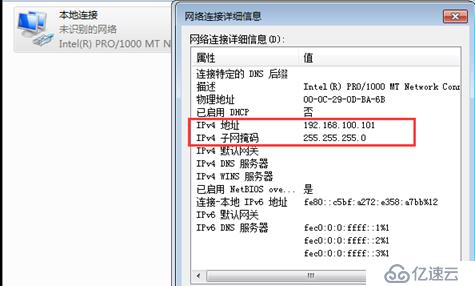
3)访问测试php
http://192.168.100.10/index.php
[root@centos01 ~]# vim /usr/local/httpd/htdocs/index1.php <!--编写测试网页-->
<?php
$Link=mysqli_connect('localhost','root','pwd@123'); <!--连接MySQL数据库-->
if ($Link) echo "恭喜你,数据库连接成功啦!"; <!--连接成功时的反馈信息-->
mysqli_close($Link); <!--关闭数据库连接-->
?>2) 访问测试
http://192.168.100.10/index1.php
phpMyAdmin是一个使用PHP语言编写,用来管理MySQL数据库的Web应用系统。通过该套件提供的网页界面,即便是对SQL语句不太熟悉的人,也能够非常容易地对MySQL数据库进行管理和维护。
[root@centos01 src]# mv phpMyAdmin-4.2.5-all-languages/
/usr/local/httpd/htdocs/phpMyadmin <!--将项目部署在apache网站根目录-->
[root@centos01 ~]# cp /usr/local/httpd/htdocs/phpMyadmin/config.sample.inc.php
/usr/local/httpd/htdocs/phpMyadmin/config..inc.php <!--设置phpMyadmin主配置文件-->2)访问phpMyAdmin系统
http://192.168.100.10/phpMyadmin/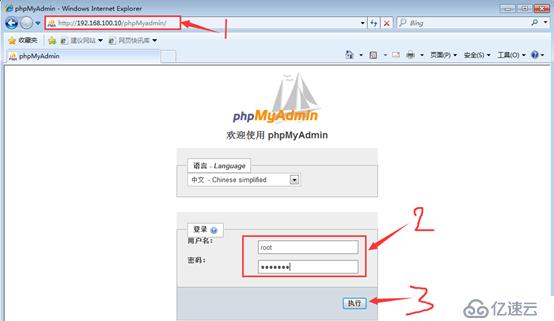
3)创建新的库,数据库名字为benet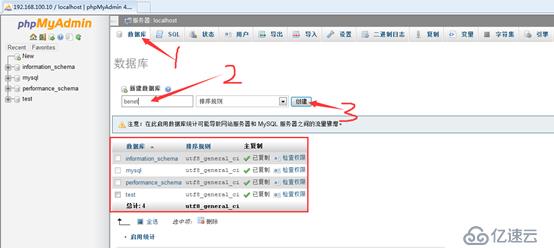

4)新建数据表,表名字为student
5)表的第一列名字为姓名,第二列名字为性别,第三列名字为年龄,第四列名字为工号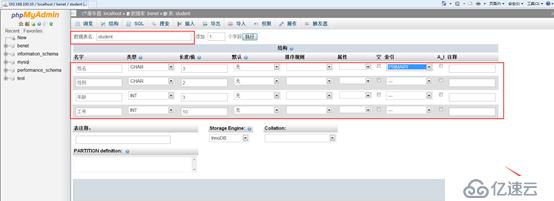
6)student表插入数据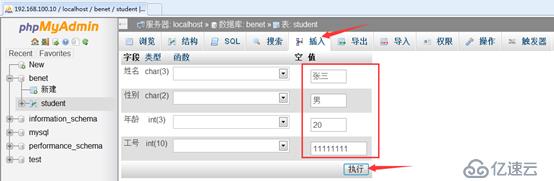
7)查看表中数据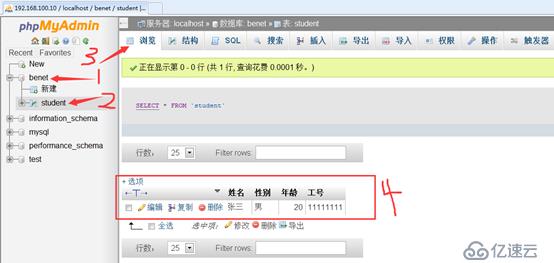
[root@centos01 ~]# mysql -uroot -ppwd@123 <!--Linux登录MySQL查看数据表-->
mysql> use benet; <!--切换到benet数据库-->
mysql> select * from student; <!--查看student表中数据-->
+--------+--------+--------+----------+
| 姓名 | 性别 | 年龄 | 工号 |
+--------+--------+--------+----------+
| 张三 | 男 | 20 | 11111111 |
+--------+--------+--------+----------+
1 row in set (0.00 sec)—————— 本文至此结束,感谢阅读 ——————
免责声明:本站发布的内容(图片、视频和文字)以原创、转载和分享为主,文章观点不代表本网站立场,如果涉及侵权请联系站长邮箱:is@yisu.com进行举报,并提供相关证据,一经查实,将立刻删除涉嫌侵权内容。